此站点的连接不安全,使用不受支持的协议。ERR_SSL_VERSION_OR_CIPHER_MISMATCH(不支持的协议
客户端和服务器不支持常用的 SSL 协议版本或密码套件。)
- 前言
- 一、解决方法一
-
* * * * 1.Microsoft Edge浏览器→点击右上角的三个点→选择设置 * 2.选择外观→打开Internet Explorer 模式(IE 模式)按钮 * 3.打开Microsoft Edge浏览器→输入自己要访问的IP地址或者是链接→回车访问→点击右上角的IE图标(在 Internet Explorer 模式下的重新加载选项卡) * 4.访问成功 - 二、解决方法二
-
* * * * 1.打开控制面板→点击网络和Internet * 2.选择Internet选项 * 3.高级→勾选如下图所示→确定 * 4.打开Microsoft Edge浏览器访问自己要访问的IP地址或者是链接
前言
之前自己的电脑未更新系统或者浏览器的时候使用的是IE浏览器,更新后变成了Microsoft Edge浏览器。导致之前很多访问的地址无法法访问了
如图所示报错
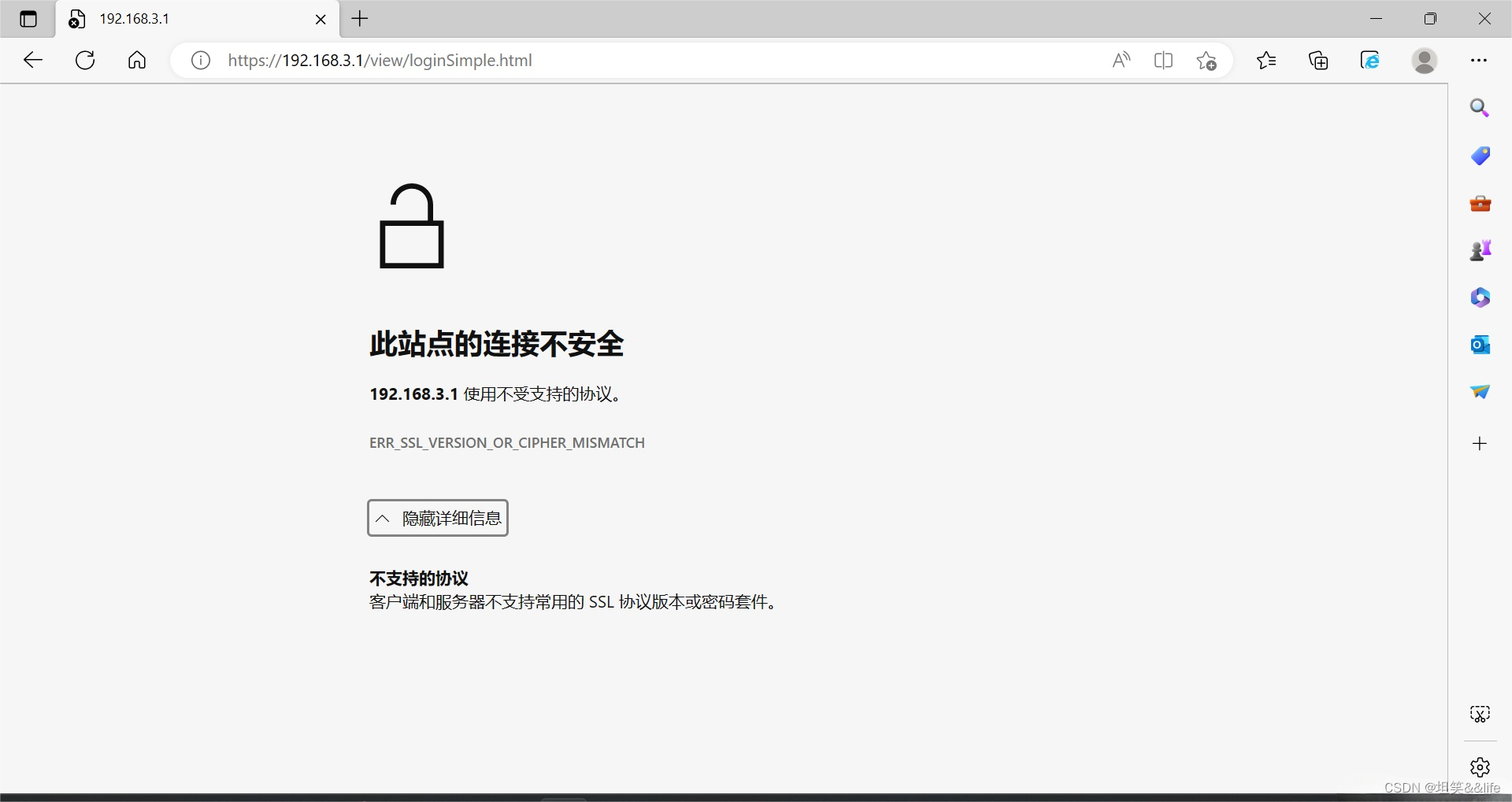
一、解决方法一
1.Microsoft Edge浏览器→点击右上角的三个点→选择设置

2.选择外观→打开Internet Explorer 模式(IE 模式)按钮

3.打开Microsoft Edge浏览器→输入自己要访问的IP地址或者是链接→回车访问→点击右上角的IE图标(在 Internet
Explorer 模式下的重新加载选项卡)

4.访问成功

二、解决方法二
如果使用第一个方法没有解决。可以在方法一的基础上尝试使用第二个方法
1.打开控制面板→点击网络和Internet

2.选择Internet选项

3.高级→勾选如下图所示→确定

4.打开Microsoft Edge浏览器访问自己要访问的IP地址或者是链接

[此站点的连接不安全,使用不受支持的协议。ERR_SSL_VERSION_OR_CIPHER_MISMATCH(不支持的协议 客户端和服务器不支持常用的
SSL
协议版本或密码套件。)](https://blog.csdn.net/weixin_44904239/article/details/130967031?spm=1001.2101.3001.6650.13&utm_medium=distribute.pc_relevant.none-
task-
blog-2defaultCTRLIST~Rate-13-130967031-blog-124963562.235%5Ev39%5Epc_relevant_anti_vip_base&depth_1-utm_source=distribute.pc_relevant.none-
task-
blog-2defaultCTRLIST~Rate-13-130967031-blog-124963562.235%5Ev39%5Epc_relevant_anti_vip_base&utm_relevant_index=15)
学习网络安全技术的方法无非三种:
第一种是报网络安全专业,现在叫网络空间安全专业,主要专业课程:程序设计、计算机组成原理原理、数据结构、操作系统原理、数据库系统、 计算机网络、人工智能、自然语言处理、社会计算、网络安全法律法规、网络安全、内容安全、数字取证、机器学习,多媒体技术,信息检索、舆情分析等。
第二种是自学,就是在网上找资源、找教程,或者是想办法认识一-些大佬,抱紧大腿,不过这种方法很耗时间,而且学习没有规划,可能很长一段时间感觉自己没有进步,容易劝退。
如果你对网络安全入门感兴趣,那么你需要的话可以点击这里👉网络安全重磅福利:入门&进阶全套282G学习资源包免费分享!
第三种就是去找培训。

接下来,我会教你零基础入门快速入门上手网络安全。
网络安全入门到底是先学编程还是先学计算机基础?这是一个争议比较大的问题,有的人会建议先学编程,而有的人会建议先学计算机基础,其实这都是要学的。而且这些对学习网络安全来说非常重要。但是对于完全零基础的人来说又或者急于转行的人来说,学习编程或者计算机基础对他们来说都有一定的难度,并且花费时间太长。
第一阶段:基础准备 4周~6周
这个阶段是所有准备进入安全行业必学的部分,俗话说:基础不劳,地动山摇

第二阶段:web渗透
学习基础 时间:1周 ~ 2周:
① 了解基本概念:(SQL注入、XSS、上传、CSRF、一句话木马、等)为之后的WEB渗透测试打下基础。
② 查看一些论坛的一些Web渗透,学一学案例的思路,每一个站点都不一样,所以思路是主要的。
③ 学会提问的艺术,如果遇到不懂得要善于提问。

配置渗透环境 时间:3周 ~ 4周:
① 了解渗透测试常用的工具,例如(AWVS、SQLMAP、NMAP、BURP、中国菜刀等)。
② 下载这些工具无后门版本并且安装到计算机上。
③ 了解这些工具的使用场景,懂得基本的使用,推荐在Google上查找。
渗透实战操作 时间:约6周:
① 在网上搜索渗透实战案例,深入了解SQL注入、文件上传、解析漏洞等在实战中的使用。
② 自己搭建漏洞环境测试,推荐DWVA,SQLi-labs,Upload-labs,bWAPP。
③ 懂得渗透测试的阶段,每一个阶段需要做那些动作:例如PTES渗透测试执行标准。
④ 深入研究手工SQL注入,寻找绕过waf的方法,制作自己的脚本。
⑤ 研究文件上传的原理,如何进行截断、双重后缀欺骗(IIS、PHP)、解析漏洞利用(IIS、Nignix、Apache)等,参照:上传攻击框架。
⑥ 了解XSS形成原理和种类,在DWVA中进行实践,使用一个含有XSS漏洞的cms,安装安全狗等进行测试。
⑦ 了解一句话木马,并尝试编写过狗一句话。
⑧ 研究在Windows和Linux下的提升权限,Google关键词:提权

以上就是入门阶段
第三阶段:进阶
已经入门并且找到工作之后又该怎么进阶?详情看下图

给新手小白的入门建议:
新手入门学习最好还是从视频入手进行学习,视频的浅显易懂相比起晦涩的文字而言更容易吸收,这里我给大家准备了一套网络安全从入门到精通的视频学习资料包免费领取哦!
如果你对网络安全入门感兴趣,那么你需要的话可以点击这里👉网络安全重磅福利:入门&进阶全套282G学习资源包免费分享!
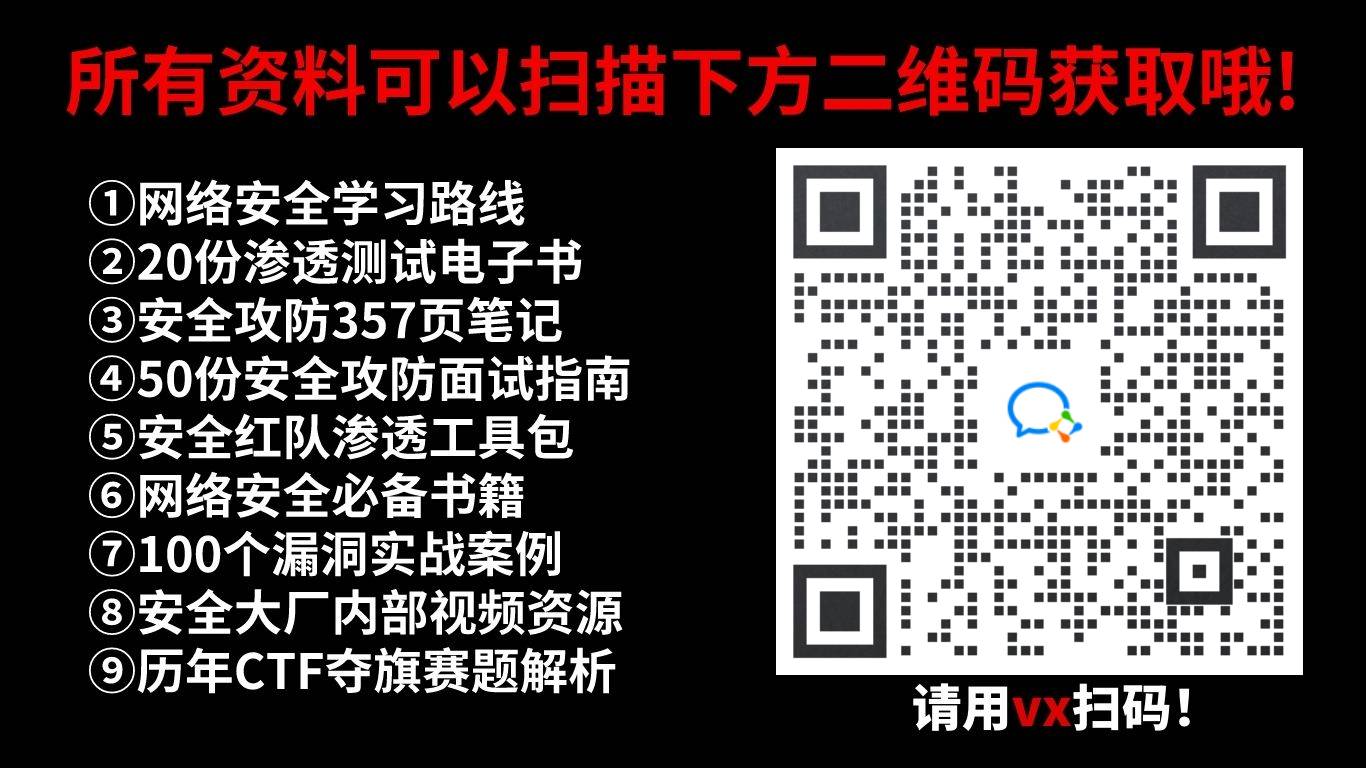






















 5万+
5万+

 被折叠的 条评论
为什么被折叠?
被折叠的 条评论
为什么被折叠?








